ロジクラの入荷日時をもとに、Shopifyの在庫調整履歴を確認します。
入荷した拠点=Shopifyのロケーションと、日時、入荷した数量で特定します。
Shopifyに入荷数分の在庫が加算されていない場合、ロジクラでエラーが残っていないか確認します。
エラーがある場合は、エラーにチェックをしてリトライを実行することで、入荷確定連携を再送信することができます。
商品連携が正しくされているか確認します。
複数の商品を1つの入荷情報に登録して入荷した場合、連携していない商品は連携に失敗し、連携している商品は連携に成功します。
Q. Shopifyとロジクラの商品が連携できていません。商品連携の確認はどうしたらよいですか?
Shopifyの商品とロジクラの商品が連携できているか確認する方法をご案内します
商品に「受発注区分」が設定されているか確認する。
受発注区分の設定がされている商品は入荷確定連携がされません。(受注販売の商品のため販売在庫に連携が不要の前提)
受発注品の取り扱いは可能ですか?
商品に受発注区分を設定することで、以下の通り入出荷を効率化することができます。 - 出荷予定または出荷 にて受発注区分の商品を含む/含まないでの検索が可能になります。 出荷状況の管理、出荷作業の効率化を進めることができます。 - 外部サービス連携をご利用の場合、入荷連携のコントロールが可能になります。 受発注区分でできること ロジクラ入荷時に外部サービスへ入荷数が連携されません。何度入荷しても自動で受発注区分が無効になることはありません。 例えば、実在庫は持たずに販売在庫を設定、注文が入るたびにメーカーに手配する受注発注商品に受発注区分を設定します。受発注区分の商品を入荷しても外部サービスの在庫は加算されません。 受発注区分の登録に関する注意 外部サービスにて予約品や受発注品の設定をしている商品について、自動商品取込からロジクラに商品登録しても、ロジクラの商品は受発注区分が自動で有効にはなりません。 商品取込後、ロジクラ商品を受発注区分に設定する必要があります。種類の編集より設定をお願いいたします。(CSV種類更新でも登録可) 入荷~外部サービス連携の流れ 受発注区分を設定した商品をロ
ロジクラのShopify連携設定> 基本設定の「ロジクラで入荷時にshopifyの在庫をプラスする」のチェックボックスにチェックが入っているか確認してください。
入荷後にチェックを入れて保存しても再連携されません。次回入荷時より適用されます。
ロジクラのShopify連携設定> 拠点設定で連携している拠点に入荷しているか、正しい紐づけがされているかご確認ください。
原因を特定できない場合はチャットより入荷確定連携が成功しない旨ご連絡ください。
その際は連携しない入荷情報の入荷コードまたは入荷番号、一部商品で発生している場合は商品情報(品番かバーコード)をご教示ください。